Kuinka luoda pikakuvake
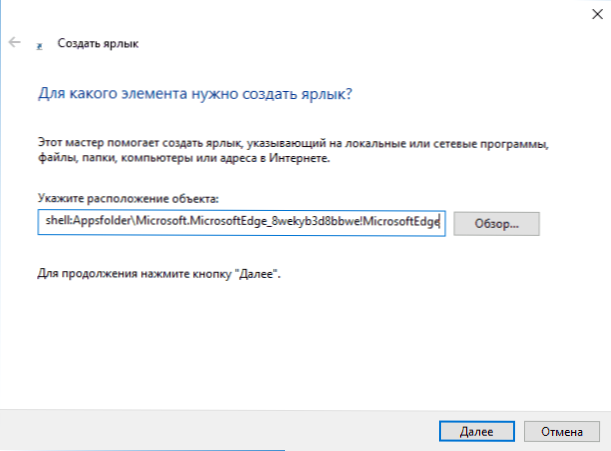
- 3380
- 493
- Tony Swaniawski
Tässä yksinkertaisessa ohjeessa siitä. Lisäksi tätä varten voit käyttää edes yhtä, mutta useita tapoja.
Huolimatta siitä, että saattaa vaikuttaa siltä, että tavanomaiset tavat luoda pikakuvakkeita, jotka ovat tuttuja klassisille sovelluksille, eivät ole sopivia täällä, koska Edge -tiedostoa ei ole suoritettavissa .Exe käynnistämistä varten, joka voidaan osoittaa kentällä "Objektin sijainti, itse asiassa Microsoft Edge -pikakuvakkeen luominen on hyvin yksinkertainen tehtävä, joka suoritetaan kirjaimellisesti muutama yksinkertainen vaihe. Cm. Lisäksi: Kuinka muuttaa latauskansio reunassa.
Microsoft Edge -ohjelman pikakuvakkeen luominen Windows 10 -työpöydällä
Ensimmäinen tapa: pikakuvakkeen yksinkertainen luominen, kaikki mitä vaaditaan, on tietää, mikä esineen järjestely reunaselaimelle osoittavat.
Napsauta oikeaa painiketta missä tahansa työpöydän ilmaisessa paikassa, valitse kontekstivalikossa "Luo" - "tarra". Pikakuvakkeiden luominen aukeaa.
Objektin sijainti -kentässä ilmoita arvo seuraavasta rivistä.
%Windir%\ Explorer.Exe Shell: Appsfolder \ Microsoft.MicrosoftEdge_8wekyb3d8bbwe!MicrosoftEdge
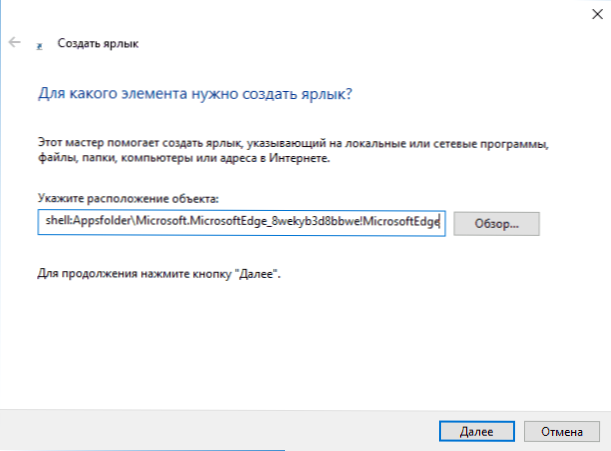
Ja napsauta "Seuraava". Kirjoita seuraavaan ikkunaan esimerkiksi etiketin allekirjoitus. Valmis.
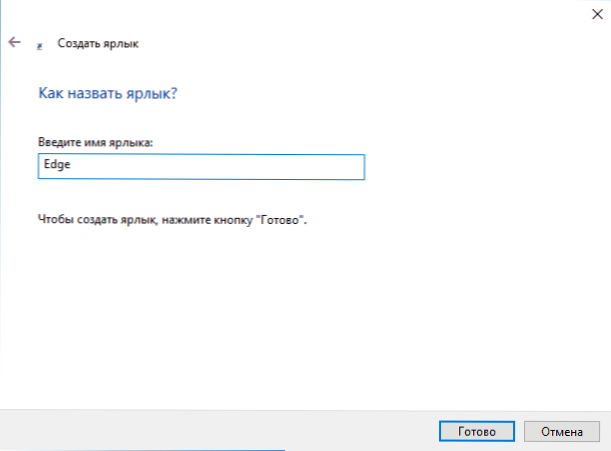
Etiketti luodaan ja käyttää Microsoft Edge -selainta, mutta sen kuvake eroa vaadittuun. Voit muuttaa sitä napsauttamalla tarraa oikealla hiiren painikkeella ja valitse "Ominaisuudet" -kohdat ja napsauta sitten "Muuta kuvaketta" -painiketta.
Kirjoita seuraava rivi kentässä "Hakukuvakkeet seuraavassa tiedostossa":
%Windir%\ SystemApps \ Microsoft.MicrosoftEdge_8wekyb3d8bbwe \ MicrosoftEdge.Exe
Ja napsauta Enter. Seurauksena on, että voit valita alkuperäisen Microsoft Edge -kuvakkeen luotulle pikakuvakkeelle.
![]()
Huomaa: Yllä oleva tiedosto MicrosoftEdge.Exe, kun normaali laukaisu kansiosta, ei avaa selainta, et voi kokeilla.
On toinen tapa luoda reunatarra työpöydälle tai jonnekin muualle: käytä objektia objektin sijaintina %Windir%\ Explorer.Exe Microsoft-Edge: osoite_saita Missä Verkkosivustojen osoite - Sivu, jonka selaimen tulisi avata (jos sivuston osoite on jätetty tyhjäksi, Microsoft Edge ei käynnisty).
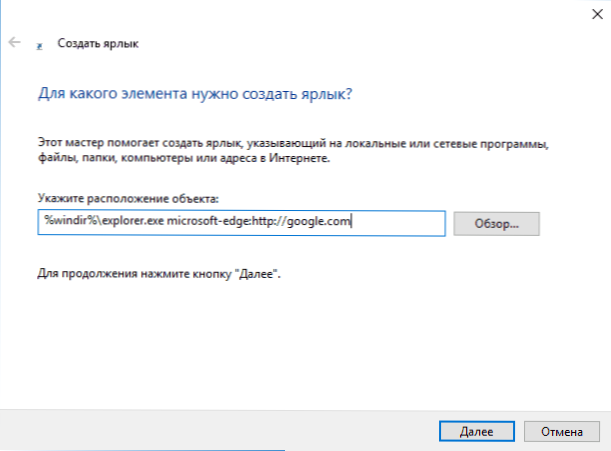
Ehkä olet myös mielenkiintoinen yleiskatsaukselle Microsoft Edge -ominaisuuksista ja toiminnoista Windows 10: ssä.
- « Kaspersky Cleaner - Ilmainen tietokoneen puhdistusohjelma
- Videon kirjoittaminen näytöltä Bandicamissa »

